OneDrive ist der von Microsoft im August 2007 gehostete Cloud-App-Speicher. Es hilft, alle Daten eines Benutzers zu speichern, egal ob es sich um persönliche Fotos, Videos oder Dateien handelt. Es hat eine breite Zugriffskompatibilität, so dass Sie Dateien auf einem Gerät erstellen und von anderen Geräten aus darauf zugreifen können, ohne einen Link freizugeben. Diese Anwendung ist ein virtueller Speicherort, der Dateisicherungen hinzufügt und alle Daten synchronisiert.
OneDrive wartet mit der starken Sicherheit auf, die niemand unterschätzen kann. Alle gespeicherten Daten, einschließlich persönlicher Daten, sind sicher und geschützt. Eines der garantierten Dinge bei OneDrive ist, dass Daten nicht verloren gehen können, wenn das Laufwerk gelöscht wird oder Ihr Gerät verloren geht.
Installieren von OneDrive unter Linux Mint 21
So installieren Sie OneDrive unter Linux Mint 21; Öffnen Sie die Eingabeaufforderung der Befehlszeile und führen Sie zuerst den Befehl update aus, um die apt-Repositories zu aktualisieren:
$ sudo passendes Update
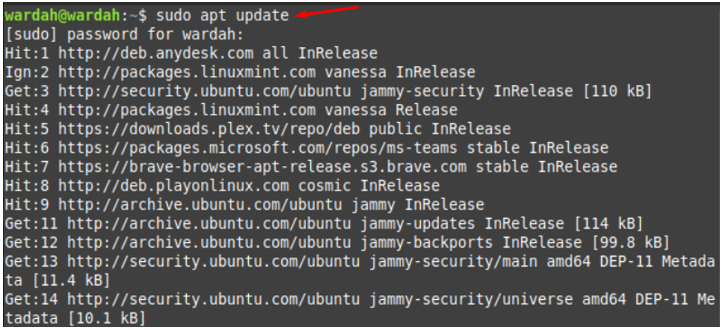
Führen Sie danach den angegebenen Befehl aus, um OneDrive aus den Standard-Repositories von Linux Mint zu installieren:
$ sudo geeignet Installieren eine Fahrt
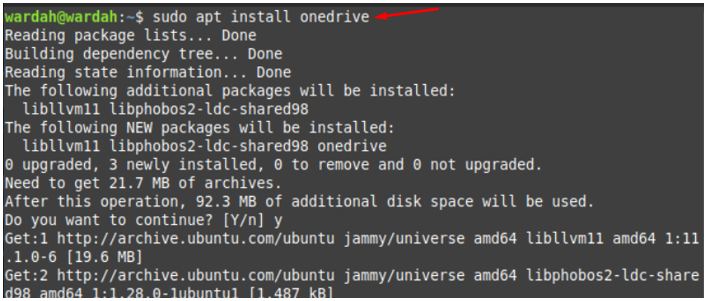
Sie haben OneDrive erfolgreich auf Linux Mint 21 installiert.
Geben Sie Folgendes ein, um die Version zu überprüfen:
$ eine Fahrt --Ausführung

Um OneDrive zu synchronisieren, geben Sie „ eine Fahrt “ im Terminal und Sie erhalten einen Link, der geöffnet werden muss. Klicken Sie mit der rechten Maustaste darauf und drücken Sie die „ Link kopieren ” Option aus dem erscheinenden Popup:
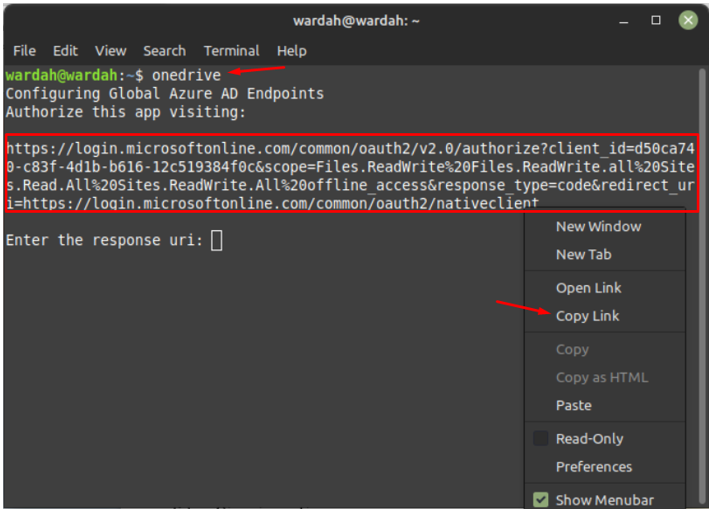
Öffnen Sie den Browser und fügen Sie den kopierten Link in die Websuchleiste ein, geben Sie die Anmeldeinformationen ein, um sich anzumelden, und kopieren Sie den generierten Link:
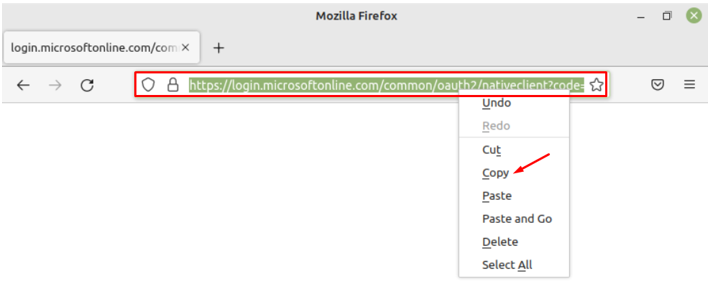
Dieser Link muss auf dem Terminal eingefügt werden, wo Sie nach „Enter the response uri“ gefragt werden. Sobald Sie ihn eingefügt haben, wird Ihre OneDrive-Anwendung erfolgreich synchronisiert:
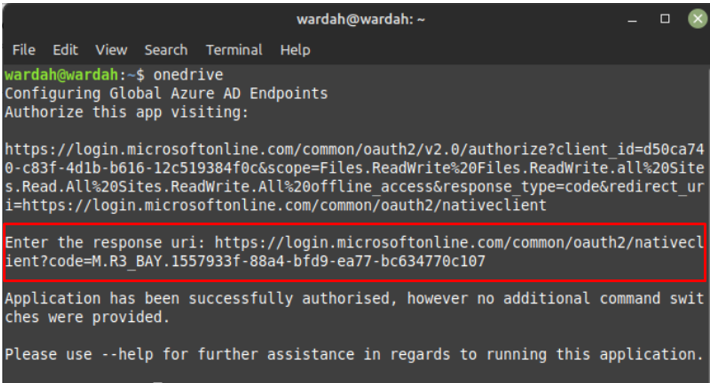
Führen Sie nun den Hilfebefehl aus, um OneDrive-Funktionen im Terminal anzuzeigen:
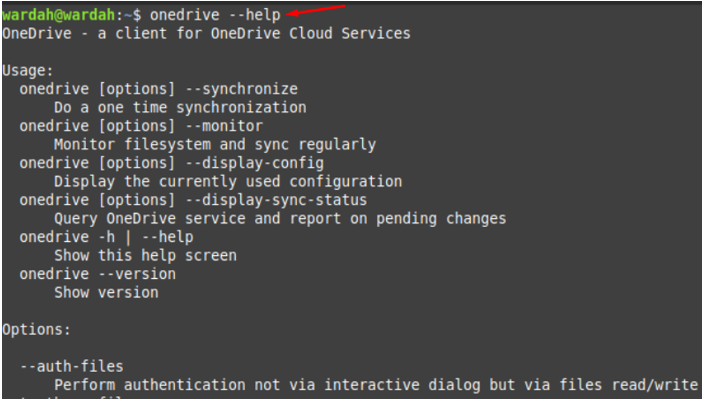
So deinstallieren Sie OneDrive von Linux Mint 21
Um die OneDrive-Anwendung aus dem Linux Mint 21-System zu löschen, führen Sie den genannten Befehl aus:
$ sudo apt onedrive entfernen
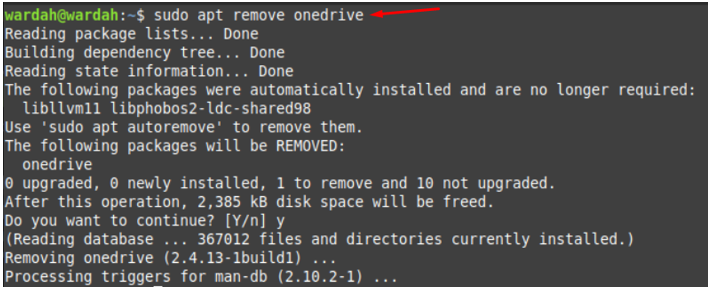
Fazit
OneDrive ist ein Cloud-Speicher, der es dem Benutzer ermöglicht, persönliche oder gemeinsam nutzbare Daten wie Dateien, Fotos und andere Arten von Dokumenten zu speichern. Daten sind auf OneDrive auch dann gesichert, wenn der Benutzer ein Gerät verloren hat. In diesem Artikel wurde ein detailliertes Tutorial zur Installation von OneDrive unter Linux Mint 21 erwähnt. Obwohl OneDrive im Basis-Repository von Linux Mint 21 vorhanden ist, enthält es keine aktualisierte Version. Wir haben gesehen, wie die OneDrive-Anwendung installiert wird und wie OneDrive-Daten mit der Linux Mint-Maschine synchronisiert werden.